JNG in PSB konvertieren
Konvertieren Sie JNG bilder in das PSB Format, bearbeiten und optimieren Sie bilder online und kostenlos.

Die JPEG Network Graphics (JNG)-Dateierweiterung dient zur Speicherung von JPEG-kodierten Bilddaten im PNG-Dateiformat. Als Teil des MNG (Multiple-image Network Graphics)-Formats eingeführt, wurde JNG entwickelt, um ein flexibles, hochwertiges Bildformat zu bieten, das sowohl verlustbehaftete als auch verlustfreie Kompression unterstützt. Besonders nützlich ist es in Anwendungen, die die Integration von JPEG-Kompression in eine Vielzahl von Datentypen und Multimedia-Elementen erfordern. Obwohl es nicht weit verbreitet ist, bietet JNG erweiterte Kompatibilität und Vielseitigkeit für komplexe Bildverarbeitungsaufgaben in der Computergrafik und Webentwicklung.
Die Dateiendung PSB (Photoshop Large Document Format) wird verwendet, um außerordentlich große Bilder in Adobe Photoshop zu verarbeiten. PSB unterstützt Projekte, die die Grenzen des traditionellen PSD-Formats überschreiten, und ist für Dateien optimiert, die größer als 30,000 mal 30,000 Pixel sind, mit einer Kapazität von bis zu 300,000 Pixeln in einer Dimension. Dieses Format ist unerlässlich für professionelle Fotografen, Grafikdesigner und digitale Künstler, die mit hochauflösenden Bildern arbeiten und eine zuverlässige Lösung benötigen, um die Integrität und Qualität detaillierter visueller Darstellungen in komplexen Projekten zu bewahren. Die Entwicklung von PSB war ein wesentlicher Bestandteil von Adobes Bemühungen, die Kapazität und Effizienz seiner Bildbearbeitungssoftware zu verbessern, damit Profis ohne Einschränkungen in Bezug auf Bildgröße und Komplexität arbeiten können.
Klicken Sie auf die Schaltfläche Datei auswählen, um die JNG-Datei auszuwählen.
Wählen Sie beliebige JNG-zu-PSB-Konverter-Tools für eine angepasste Konvertierung und klicken Sie auf Konvertieren.
Wenn der Konvertierungsstatus auf erfolgreich ändert, klicken Sie auf die Schaltfläche Herunterladen, um die endgültige PSB bild zu erhalten.
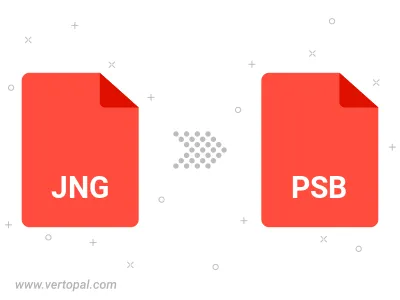
Befolgen Sie die unten stehenden Schritte, wenn Sie Vertopal CLI auf Ihrem macOS-System installiert haben.
cd zum JNG-Dateiort oder fügen Sie den Pfad zu Ihrer Eingabedatei hinzu.Befolgen Sie die unten stehenden Schritte, wenn Sie Vertopal CLI auf Ihrem Windows-System installiert haben.
cd zum JNG-Dateiort oder fügen Sie den Pfad zu Ihrer Eingabedatei hinzu.Befolgen Sie die unten stehenden Schritte, wenn Sie Vertopal CLI auf Ihrem Linux-System installiert haben.
cd zum JNG-Dateiort oder fügen Sie den Pfad zu Ihrer Eingabedatei hinzu.